Когато операционната система се зареди, екранът за приветствие се появява като един от последните елементи. Като такъв, той е просто декорация и означава, че е направено успешно влизане. Екранът за приветствие може да се появи незабавно, но ако в системата има няколко потребители, той ще се появи само след влизане (удостоверяване) в системата. Някои потребители на операционна система твърдят, че екранът за приветствие не играе важна роля. Нещо повече, те го смятат за вторичен елемент (атавизъм), който винаги може да бъде премахнат. Как да го направим? Прочетете.
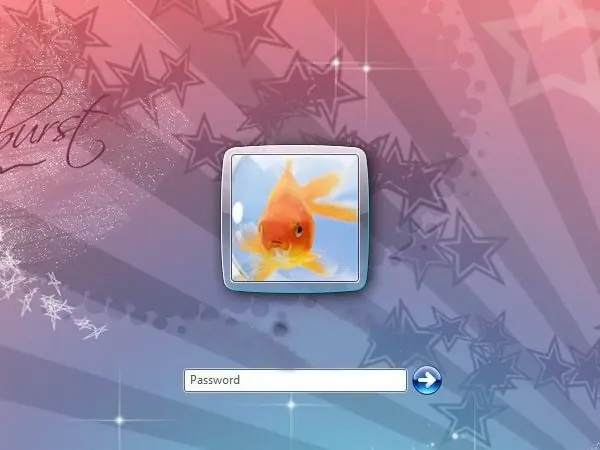
Необходимо
Използване на системните настройки на операционната система
Инструкции
Етап 1
Щракнете върху менюто "Старт" - Контролен панел - Потребителски акаунти - Промяна на потребителския вход - Отмяна на използването на страницата за приветствие - Щракнете върху Прилагане на настройките.
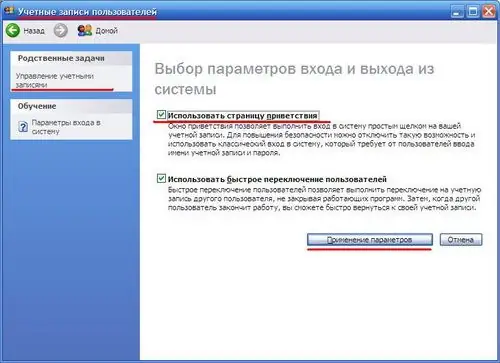
Стъпка 2
Щракнете върху менюто "Старт" - изберете Изпълнение - въведете стойността "gpedit.msc". В прозореца „Групови правила“, който се отваря, изберете „Компютърна конфигурация“- „Административни шаблони“- „Система“- папка „Вход“- изберете файла „Винаги използвай класическо влизане“. Този файлов прозорец ще се отвори. В раздела Опции го задайте на Разрешено, след това щракнете върху Приложи и ОК.
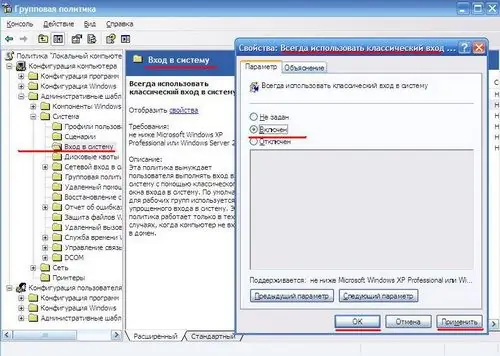
Стъпка 3
За да премахнете екрана за приветствие, трябва да отворите текстов редактор и да създадете нов документ. В тялото на този документ поставете следните редове:
Редактор на системния регистър на Windows версия 5.00
[HKEY_LOCAL_MACHINE / Software / Microsoft / Windows NT / CurentVersion / Winlogon]
"LogonType" = dword: 00000000
След това кликнете върху менюто „Файл“- „Запазване като“- дайте име на файла „Greeting.reg“- кликнете върху „Запазване“. След това стартирайте файла - в диалоговия прозорец щракнете върху "Да".






